
Sadržaj:
- Autor John Day [email protected].
- Public 2024-01-30 08:05.
- Zadnja izmjena 2025-01-23 14:37.
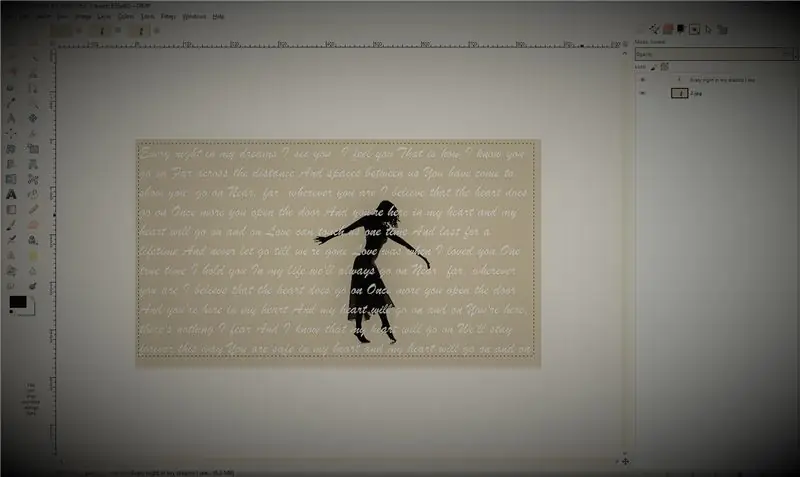
Zdravo
Dobrodošli na moj prvi EVER Instructable! Ja sam Maja, ali prolazim pored Kako ste ovdje na Instructables!
Ovaj Instructable bi trebao biti dovršen pomoću GIMP 2. Nikada nisam probao prvi GIMP pa nisam siguran hoće li sadržavati potrebne mogućnosti.
Ovaj Instructable je jednostavan i rekao bih da bi to trebali učiniti svi stariji od 10 godina.
Dakle, bez daljnjih odlaganja, idemo!
Korak 1: Pronađite pjesmu/citat
Za ovaj prvi korak morate pronaći pjesmu ili citat koji će vas inspirirati. Predlažem nešto ne predugo iz razloga o kojima će biti riječi kasnije. Za ovaj Instructable odabrala sam tekst pjesme My Heart Will Go On od Céline Dion.
Korak 2: Potražite sliku
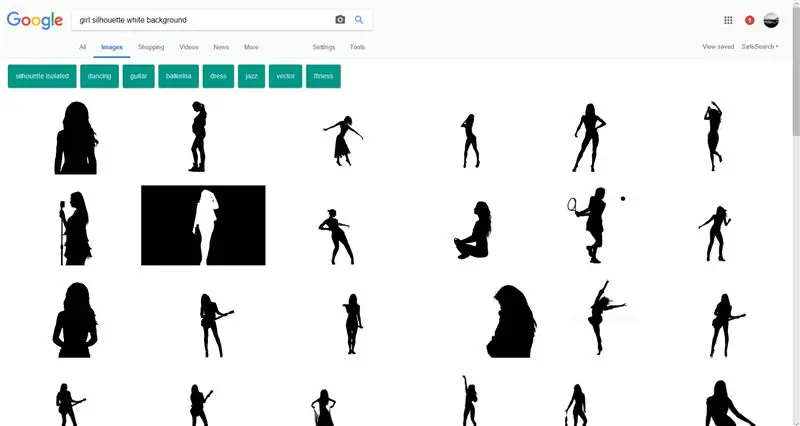

Potražite na Googleu siluetu koja bi se mogla povezati s vašom temom. Odlučio sam koristiti djevojku za predstavljanje Rose s Titanica. Preporučujem crnu siluetu s bijelom pozadinom, ali ako je bijela s crnom pozadinom, to se može kasnije promijeniti. Spremite svoju sliku u datoteku koja bi trebala biti lako dostupna i dajte joj prepoznatljivo ime.
Korak 3: Otvorite Gimp i svoju sliku
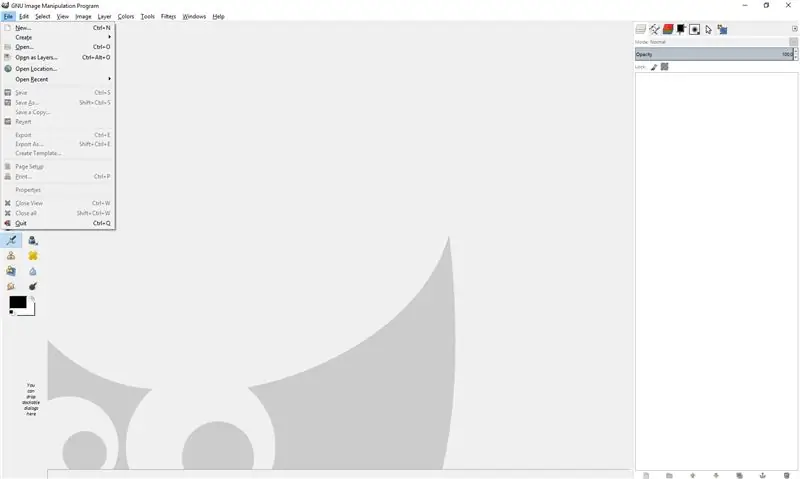
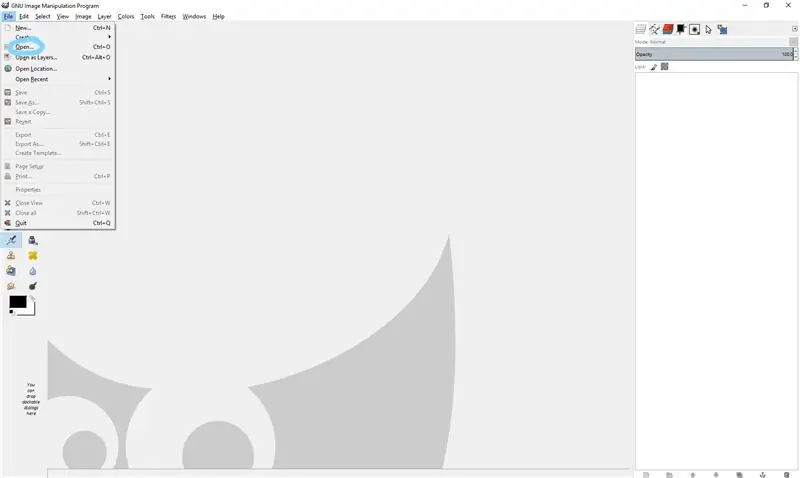
Za ovaj sljedeći korak morate otvoriti GIMP editor. Kliknite na karticu Datoteka u gornjem lijevom kutu. Zatim odaberite Otvori. Potražite svoju fotografiju i kliknite Otvori.
Korak 4: Uređivanje fotografije
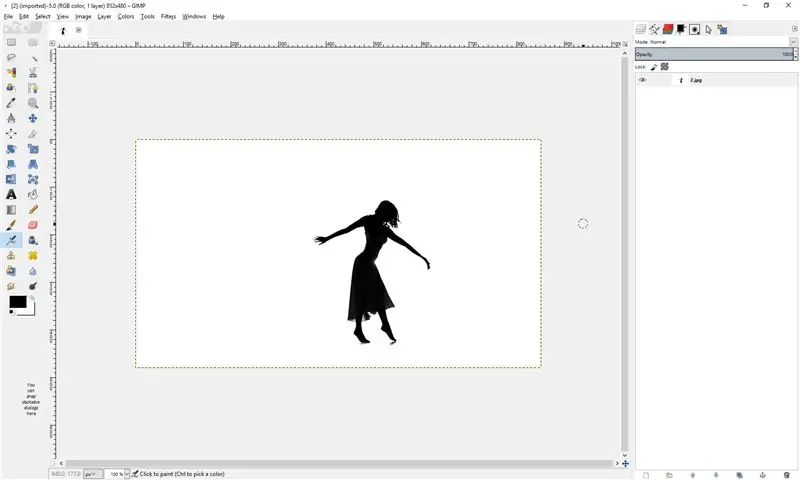
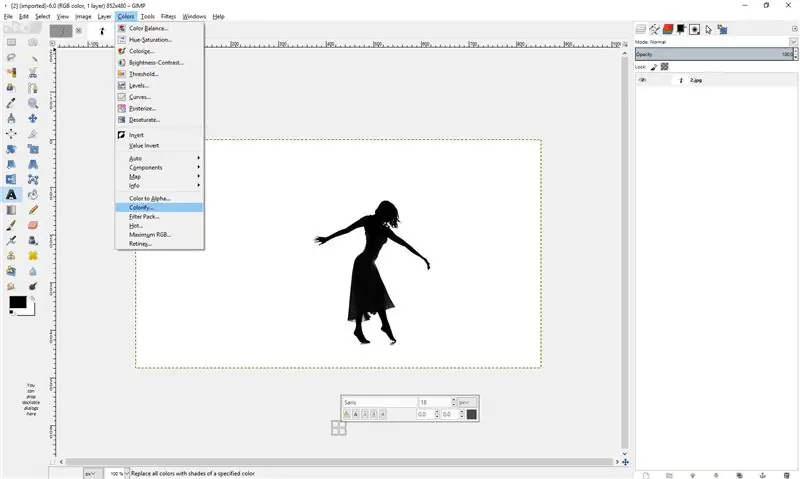
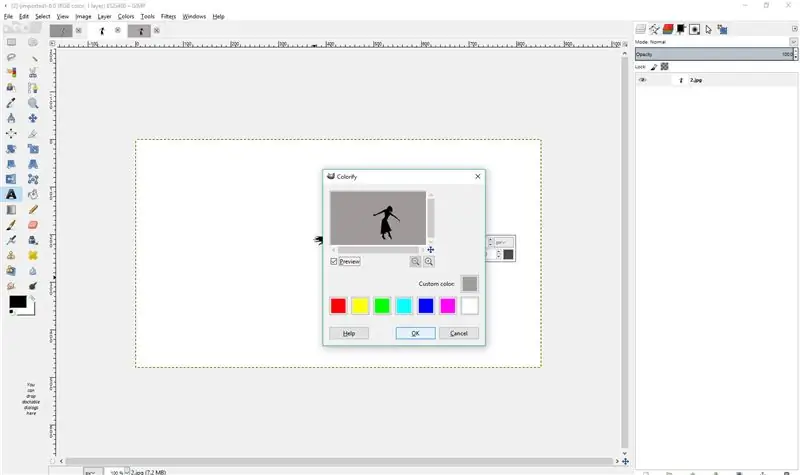
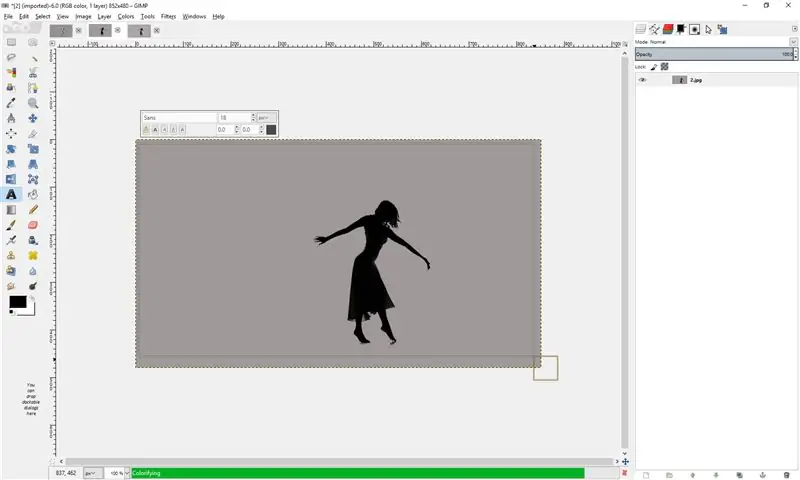
Sada bi vaša fotografija trebala biti na ekranu (ako imate crnu pozadinu/bijelu siluetu, pogledajte dolje prije nego nastavite). Odaberite karticu Boja i pritisnite Colorify. Odaberite boju za pozadinu. Za ovaj dio vam toplo preporučujem da ga ne držite bijelim jer ćete svoj tekst morati uskladiti s bijelim i crnim. Odabrala sam sivu. Odaberite u redu, a slika bi se trebala pojaviti 'Colorified' na vašem ekranu.
Za crnu pozadinu/bijelu siluetu: Pritisnite karticu Boje i odaberite Obrni. Lako kao pita! Nastavite s gornjim uputama.
Korak 5: Dodavanje stihova/citata
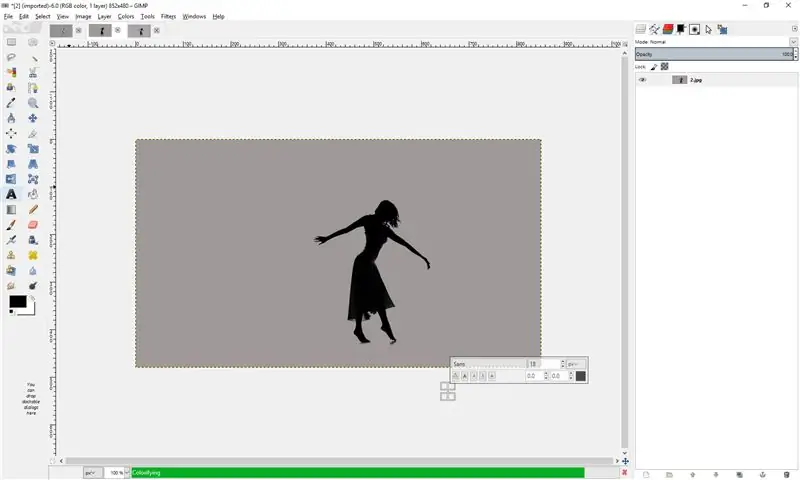
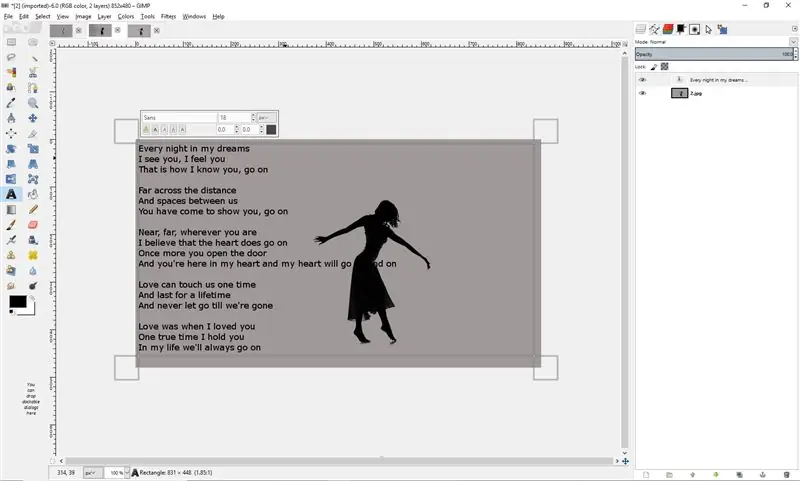
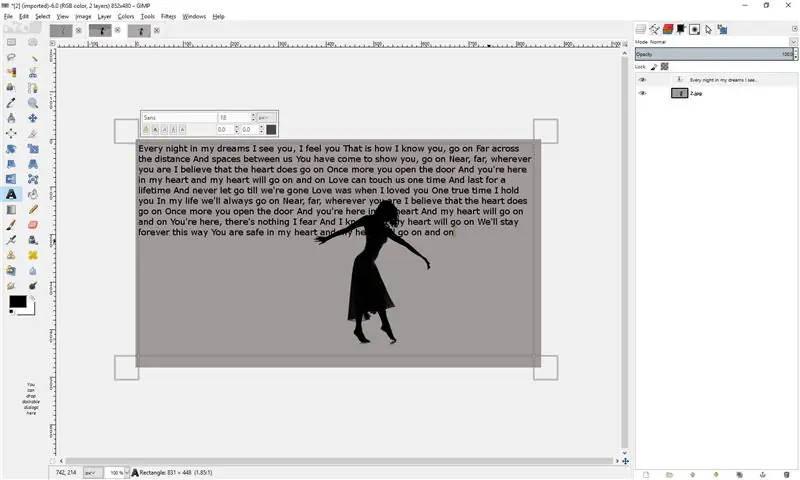
Odaberite Alatku za tekst u okviru s alatima (onu koja ima oblik A).
Za citat: U zavisnosti od toga koliko je citat dug, kliknite i prevucite da biste napravili tekstualni okvir. Unesite svoj citat unutra.
Za tekst: Kliknite i povucite od ugla do suprotnog ugla da biste stvorili veliko polje za tekst. Zalijepite ili upišite svoju pjesmu u veliki okvir. Ako ga upisujete, NE razmakajte redove/stihove. Ako ga kopirate, morat ćete ručno prebrisati sve retke. Ovdje dolazi kratka pjesma/odlomak.
Korak 6: Uređivanje stihova/citata
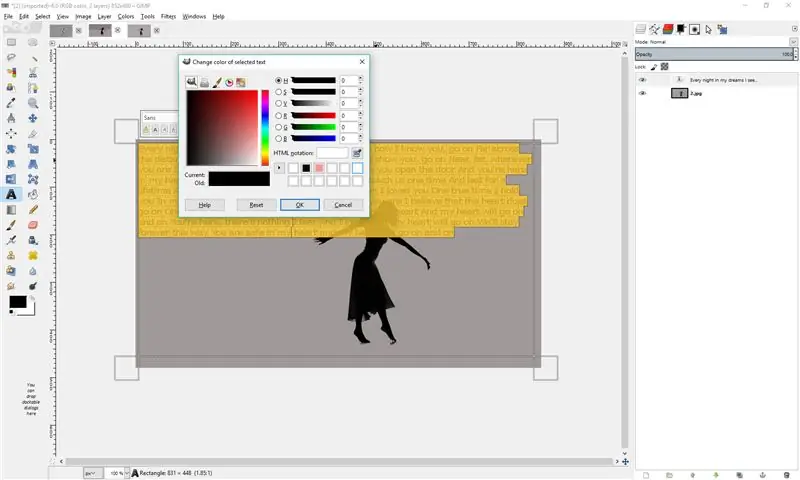
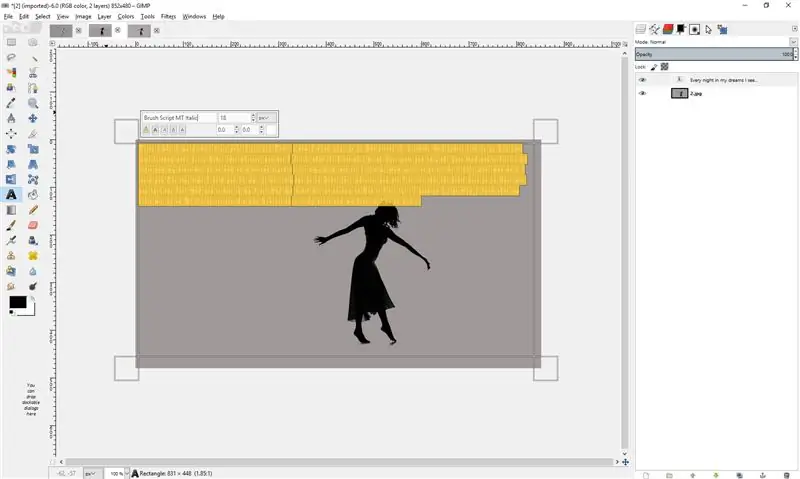
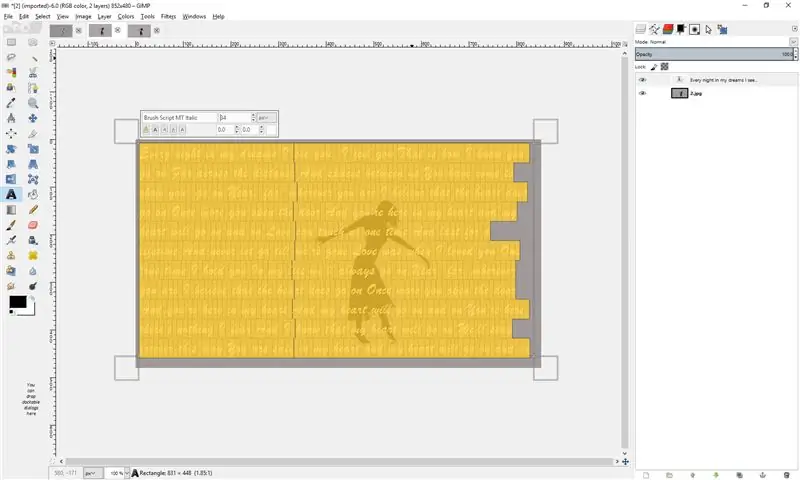
Odaberite cijeli komad teksta, a zatim kliknite kvadrat s crnom bojom. Promijenite boju riječi, ali pazite da se riječi i dalje jasno vide kada se preklapa s crnom siluetom. Zatim, s još uvijek odabranim tekstom, promijenite font. Koristio sam ljepši pristup, ali sve ovisi o citatu/pjesmi koju koristite. Na kraju, promijenite veličinu fonta. Za ponudu koristite samo pristojnu veličinu. Za pjesmu, pobrinite se da tekst pokriva cijelu sliku.
Korak 7: Čuvanje/štampanje
Sa gotovom fotografijom odaberite karticu Datoteka. Ili kliknite Spremi i završi ili ispišite. Ako želite štampati, obavezno prethodno odaberite Page Setup (Postavke stranice) i označite pejzažni/portretni okvir, ovisno o vašoj slici. Zatim se vratite na File i pritisnite Print. Odaberite pisač koji ćete koristiti i pritisnite Print.
Korak 8: Gotovo

Čestitamo! Uspješno ste stvorili slatku citatnu/tekstovnu sliku koristeći GIMP! Nadam se da vam se svidio ovaj Instructable, a ako odlučite isprobati ovo, komentirajte ispod i pošaljite mi svoje kreacije! Čujemo se sledeći put !!!!!
Preporučuje se:
Linefollower HoGent - sintetički projekat: 8 koraka

Linefollower HoGent - Syntheseproject: Za vaš sintetički projekat kreirajte našu liniju praćenja linija za izradu. In deze instructable zal ik uitleggen hoe ik deze gemaakt heb, en tegen welke problems ik o.a ben aangelopen
Projekat stabilizatora kardana: 9 koraka (sa slikama)

Projekt stabilizatora kardana: Kako napraviti kardan Naučite kako napraviti dvoosni gimbal za svoju akcijsku kameruU današnjoj kulturi svi volimo snimati video zapise i bilježiti trenutke, posebno kada ste kreator sadržaja poput mene, sigurno ste se suočili s problemom tako klimav video
CPE 133 Finalni projekat decimalni u binarni: 5 koraka

CPE 133, završni projekat, decimalni u binarni: binarni brojevi su jedna od prvih stvari koje mi padaju na pamet pri razmišljanju o digitalnoj logici. Međutim, binarni brojevi mogu biti težak koncept za one koji su mu tek počeli. Ovaj projekt će pomoći onima koji su i novi i iskusni s binarnim brojevima
Dopamin Box - projekat sličan Mikeu Boydu - Ne biti Mike Boyd's: 9 koraka

Dopamin Box | projekat sličan Mikeu Boydu - Ne biti Mike Boyd: Želim ga! Treba mi jedan! Ja sam odugovlačenje! Pa, želim kutiju dopamina … Bez potrebe za programiranjem. Bez zvukova, samo čista volja
Bluetooth50g - projekat nadogradnje za pokvareni kalkulator HP50G .: 7 koraka

Bluetooth50g - projekat nadogradnje za slomljeni kalkulator HP50G .: Putanja provodnika do ekrana je prekinuta zbog curenja baterije. Baterija je procurila i nagrizla staze. Kalkulator za sebe radi, ali rezultati se ne prikazuju na ekranu (samo okomite linije). Sustav emulira Bluetooth tastaturu i
